EXCEL2016版如何把图片修改为任意颜色?
如何在Excel 2016中调整图片颜色至自定义状态?以下是详尽的图文指导步骤。
1、 我们新建一个工作薄,打开工作表的操作界面。
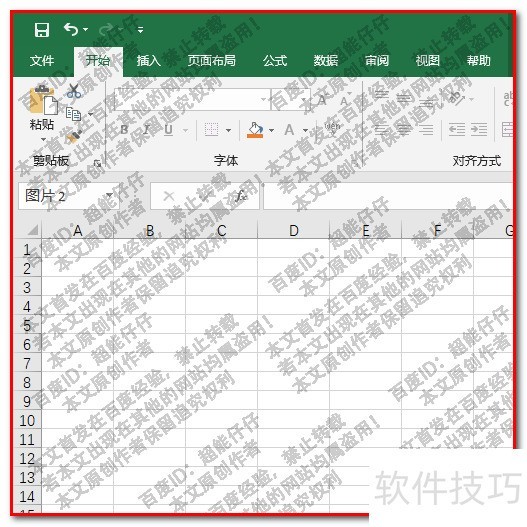
2、 点击插入菜单,从中选择图片选项,再选择自己所需要的图片。
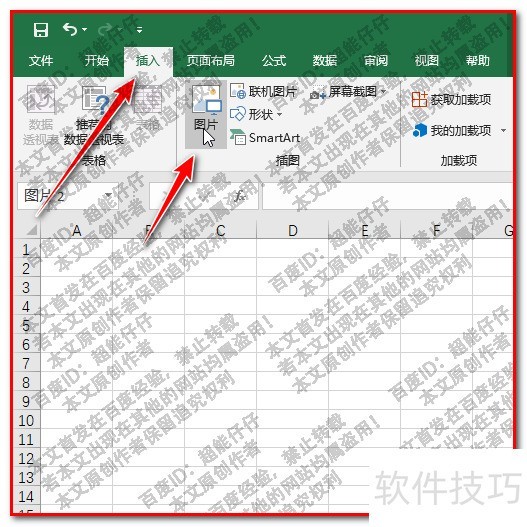
3、 目标 图片即显示在工作表中。把图片移到目标 位置上。

4、 选中图片在工具栏中,会自动显示出格式菜单

5、 点击格式,展开相关的设置命令按钮。再点颜色所属下拉按钮,如图所示
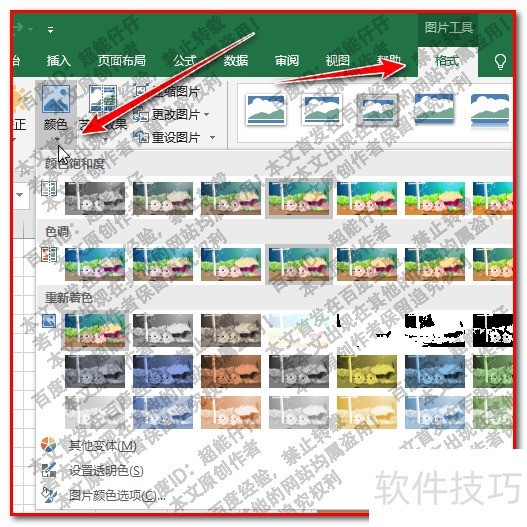
6、 在弹出的面板中,重新着色这里已有现成的一些效果给我们选择,如果这些不是你想要的,当然, 还有另外的操作。
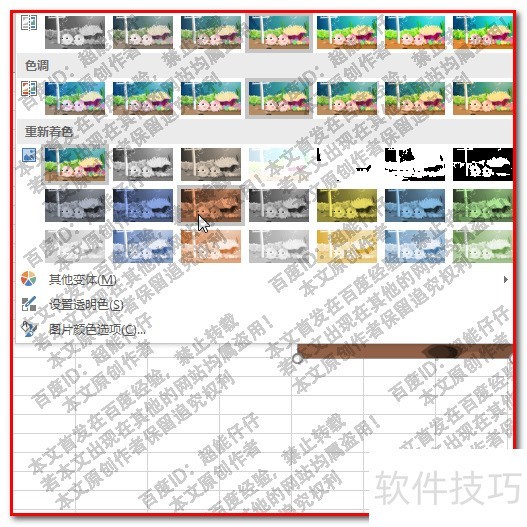
7、 鼠标放在:其他变体右边弹出颜色面板,在这里,我们可以自由选择你想要的颜色。
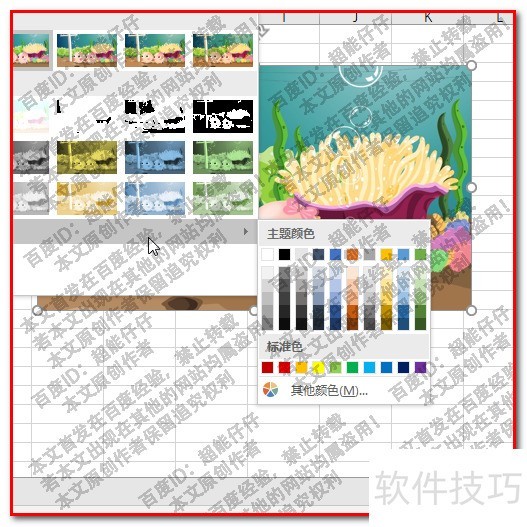
8、 鼠标放在某个颜色上,即时可以在图片上预览到其效果。
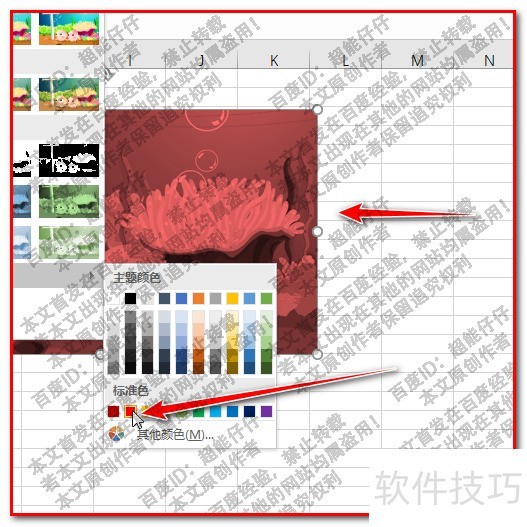
文章标题:EXCEL2016版如何把图片修改为任意颜色?
文章链接://www.hpwebtech.com/jiqiao/172523.html
为给用户提供更多有价值信息,ZOL下载站整理发布,如果有侵权请联系删除,转载请保留出处。
相关软件推荐
其他类似技巧
- 2024-07-06 18:29:01excel怎样每隔一列取值?隔N列取值怎么实现
- 2024-07-06 18:28:02Excel2016怎么清除已设置的条件格式
- 2024-07-06 18:27:02excel如何查重
- 2024-07-06 18:26:02excel如何去掉重复值
- 2024-07-06 18:25:02excel如何比较单元格内容是否一样
- 2024-07-06 18:24:01Excel怎么设置奇偶页码显示在不同位置
- 2024-07-06 18:23:02excel2016如何打开开发工具标签页?
- 2024-07-06 18:22:02如何解决excel不能求和的问题
- 2024-07-06 18:21:01Excel怎么把英文月份转换成中文月份
- 2024-07-06 18:20:02EXCEL中如何更改数据透视表字段列表布局
Microsoft Office Excel2007软件简介
excel2007是2007版的Microsoft Office中的重要模块组件,Excel2007可以在电脑上编写电子表格,是最好用的办公软件,可以满足用户对表格的自定义编辑,还具有强大的图形功能,功能全面。zol提供excel2007官方版下载。excel2007具有强大插件平台支持,免费提供海量在线存储空间及wps文字文档模板,支持阅读和输出PDF文件,全... 详细介绍»









